Fjern Åbn med kontekstmenu i Windows 10
Åbn med kontekstmenuen er en speciel kommando, som giver brugeren mulighed for at åbne den valgte fil i en alternativ app i stedet for den tilknyttede standard. Du kan for eksempel åbne et billede med Paint, Photos eller Adobe Photoshop. Hvis du er administrator på din pc, vil du måske begrænse adgangen til denne menu for brugere, så de ikke åbner filer med uønskede apps.

Af hensyn til privatlivets fred og sikkerhedsmæssige årsager kan det være nyttigt at få brugere til kun at åbne filer ved hjælp af standard filtilknytninger. Standardprogrammet er det, som OS starter, når du dobbeltklikker på en fil i File Explorer. Åben med giver dig mulighed for hurtigt at tilsidesætte det ved hjælp af kontekstmenuen.
Reklame
Åben med gør det muligt at ændre standardprogrammet permanent. Deaktivering hjælper også med at forhindre, at dine brugere ved et uheld får en filtype forbundet med et forkert program.
Åbn med menuen kan deaktiveres med en simpel Registry tweak. Lad os se hvordan. Du skal være logget ind med
en administrativ konto at fortsætte.Sådan fjernes Åbn med kontekstmenuen i Windows 10, gør følgende.
- Åbn Registreringseditor app.
- Gå til følgende registreringsnøgle.
HKEY_CLASSES_ROOT\*\shellex\ContextMenuHandlers
Se, hvordan du går til en registreringsnøgle med et klik.
- Fjern Åben med undernøgle. Højreklik på den i venstre rude og vælg Slet i kontekstmenuen.
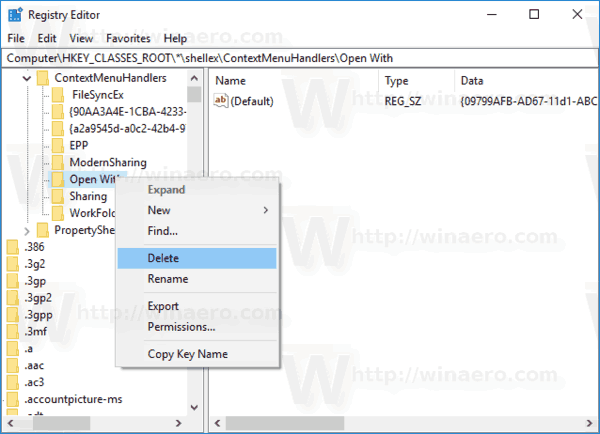
Dette vil fjerne Åben med kontekstmenu fra File Explorer i Windows 10.
For at spare dig tid, har jeg forberedt følgende registreringsklare filer, der er klar til brug.
Download registreringsdatabasen filer
Fortryd tweak er inkluderet. Indholdet af *.reg-filerne er som følger.
Fjern menuen:
Windows Registry Editor version 5.00 [-HKEY_CLASSES_ROOT\*\shellex\ContextMenuHandlers\Åbn med]
Gendan menuen:
Windows Registry Editor version 5.00 [HKEY_CLASSES_ROOT\*\shellex\ContextMenuHandlers\Åbn med] @="{09799AFB-AD67-11d1-ABCD-00C04FC30936}"
Det er det.

